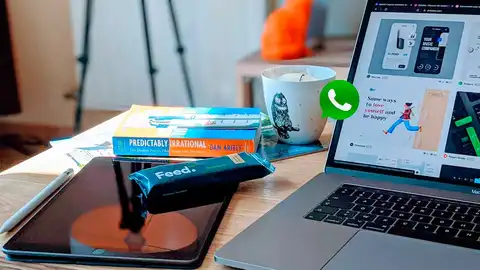CREA UNA ESTRUCTURA PARA TUS DOCUMENTOS
Las pestañas de Documentos de Google son perfectas para poner orden en tus textos
Gestiona mejor el contenido de tus documentos con las nuevas pestañas que incorpora la app de documentos de Google.
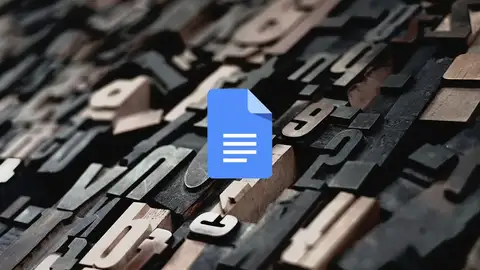
Publicidad
Google sigue con la actualización de sus aplicaciones más veteranas. Una de estas es el editor de texto. En pleno despliegue de su última actualización que incluye varias novedades de lo más interesantes, y que además nos ayudarán a gestionar mejor la información de nuestros documentos.
Así son las nuevas pestañas en Documentos de Google
Una nueva funcionalidad que viene para cambiar la forma en que creamos contenido dentro de la aplicación. Las pestañas llegan a Docs. con el fin de darnos la opción de organizar la información en sesiones separadas. De manera que podemos crear una estructura de pestañas y subpestañas, con la que será mucho más fácil organizar y acceder a los contenidos del documento.
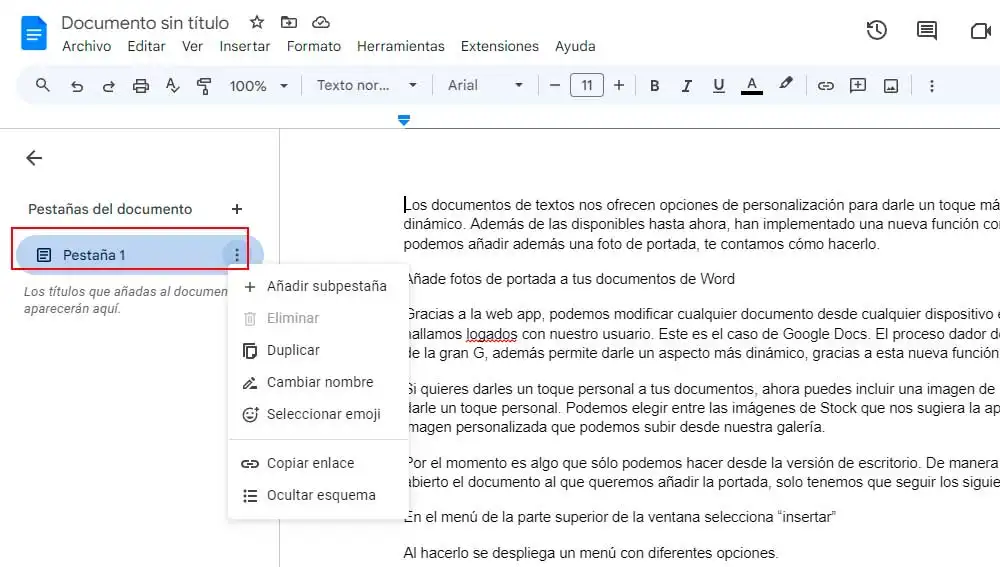
Con este sistema de organización evitamos tener que crear varios documentos independientes y tener toda la información en uno solo. Un funcionamiento similar a las hojas en Excel o los libros en otras aplicaciones. Algo similar a los capítulos que forman un libro, todos independientes, pero en un mismo documento.
Acceder a las pestañas es muy sencillo, en la esquina superior izquierda de la ventana de editor de texto, encontramos un nuevo icono. Pulsando sobre este, abrimos un nuevo menú a la izquierda, en el que por defecto encontramos la “Pestaña 1”. Lo que nos sugiere que de forma predeterminada nuestro documento se organiza utilizando este método.
- Podemos personalizar cada pestaña según nuestro gusto y necesidades. Junto al nombre de esta encontramos tres puntos.
- Pulsando sobre estos, aparece una ventana desde la cual podemos, cambiar el nombre, duplicar la pestaña y su contenido, seleccionar un emoji, copiar el enlace o añadir una subpestaña. También tenemos la opción de oculta es esquema de pestañas y subpestañas.
- Añadir nuevas pestañas selecciona la opción “pestañas del documento +”, de forma automática se añadirá y abrirá una nueva pestaña en blanco. en la parte superior de la nueva pestaña, encontramos un menú con varios accesos directos, a distintas funcionalidades
- Donde podremos añadir una foto de portada, ya sea con una imagen de nuestra biblioteca o de las fotos de stock que nos sugiere la app.
- Podemos además incluir notas de reunión. Eligiendo tanto la fecha del evento, el evento, así como las personas participantes.
- Nos ofrece además la opción de incluir otras notas e incluso añadir una lista de tareas.
- A través de estas pestañas, podemos crear borradores de correo, definiendo toda la información necesaria para enviar el mensaje.
Como si se tratara del encabezado de un correo, podemos definir el “para” los contactos a los que enviaremos el correo. Así como el destinatario es copia y en copia oculta. También podemos definir el asunto del mismo y definir el mensaje en el cuerpo del mensaje. Una vez terminemos de redactar el correo, pulsando sobre el icono de la “M” situado a la izquierda, lo enviaremos directamente a la carpeta de borradores de Gmail.
Por último, tenemos la opción “más”, pulsando sobre esta se despliega un menú flotante en el que tenemos los que se conoce como “chips inteligentes” y “Elementos de creación” a través de los cuales accedemos a un amplio menú de opciones.
Publicidad